Microsoft Teams: Cách bật phụ đề chi tiết

Hướng dẫn chi tiết cách bật phụ đề trực tiếp trên Microsoft Teams giúp người dùng theo dõi cuộc họp hiệu quả hơn.
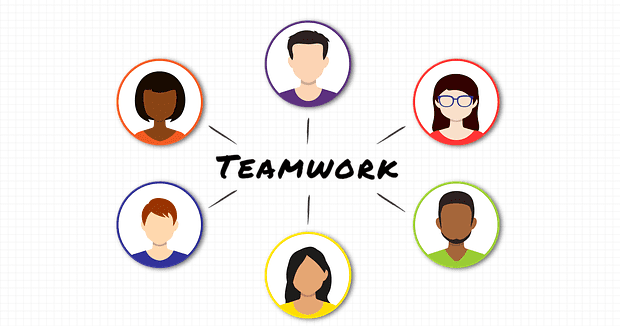
Biểu trưng của nhóm mà bạn sử dụng trong Microsoft Teams đóng một vai trò quan trọng trong việc xác định danh tính của nhóm của bạn. Nó cũng có thể tạo ra hoặc phá vỡ hình ảnh chuyên nghiệp của nhóm bạn.
Đó là lý do tại sao bạn cần phải rất cầu kỳ khi lựa chọn hình ảnh đội của mình. Tin tốt là bạn luôn có thể thay đổi nó nếu bạn đã thêm một hình ảnh không phù hợp hoặc không chuyên nghiệp.
Hãy nhớ rằng chỉ chủ sở hữu nhóm mới được phép thêm ảnh nhóm mới. Các thành viên trong nhóm chỉ có thể xem ảnh chứ không thể thay đổi ảnh.
Trước khi bạn chỉnh sửa bất cứ điều gì, hãy kiểm tra các bản cập nhật. Nếu có phiên bản Teams mới, hãy cài đặt nó và sau đó thay đổi hình ảnh. Bằng cách đảm bảo rằng bạn đang chạy phiên bản ứng dụng mới nhất, bạn sẽ giảm nguy cơ gặp phải lỗi và trục trặc kỹ thuật.
Khởi chạy Microsoft Teams. Chờ cho đến khi ứng dụng khởi chạy hoàn toàn.
Sau đó chọn nhóm của bạn và nhấp vào menu.
Nhấp vào Quản lý nhóm .
Điều hướng đến Cài đặt .
Định vị và chọn tùy chọn Thay đổi hình ảnh .
Bạn có hai sự lựa chọn: bạn có thể chọn một hình đại diện tạo sẵn hoặc tải lên một hình ảnh từ thiết bị của bạn.
Chọn hình ảnh bạn muốn sử dụng và áp dụng các thay đổi.
Lưu ý : Có thể mất vài giây để thay đổi đồng bộ hóa. Kiên nhẫn.
Nhiều người dùng thích tải lên hình ảnh của riêng họ hoặc logo công ty. Đó là cách tiếp cận tốt nhất là bạn sử dụng Nhóm trong môi trường kinh doanh.
Các chủ đề và hình ảnh tải trước hơi quá sến và ngớ ngẩn đối với nhiều người dùng. Nhưng chúng khá thú vị khi sử dụng nếu bạn là sinh viên.
Nếu bạn đang tìm kiếm một phương pháp đơn giản và nhanh chóng hơn để thay đổi hình ảnh nhóm của mình, chúng tôi sẽ giúp bạn.
Bạn chỉ cần di chuột qua ảnh đội hiện có của mình. Tùy chọn chỉnh sửa sau đó sẽ hiển thị (bút nhỏ).
Sau đó, bạn có thể nhấp vào hình ảnh đội hiện tại của mình và thay thế bằng hình ảnh mới.
Cách thay đổi hình ảnh nhóm của bạn trong Microsoft Teams trên thiết bị di động
Nếu bạn sử dụng phiên bản di động của Teams, chỉ cần chạm vào Thêm (ba dòng) rồi chạm vào ảnh của bạn. Chọn tùy chọn Chỉnh sửa hình ảnh để chỉnh sửa hoặc thay đổi hình ảnh của bạn.
Hướng dẫn chi tiết cách bật phụ đề trực tiếp trên Microsoft Teams giúp người dùng theo dõi cuộc họp hiệu quả hơn.
Làm cách nào để cài đặt Microsoft Teams? Câu trả lời hay nhất: Để cài đặt Teams, hãy tải xuống trình cài đặt, chạy nó và đăng nhập bằng tài khoản của bạn. Đây là cách thực hiện.
Để THAY ĐỔI HÌNH ẢNH HỒ SƠ trên Microsoft Teams, hãy mở ứng dụng, nhấp vào biểu tượng tài khoản, nhấp vào Thay đổi ảnh hồ sơ và chọn một hình ảnh khác.
Nếu Microsoft Teams tiếp tục chạy sau khi đóng, do các quy trình nền vẫn đang hoạt động, bạn nên tìm cách tắt tùy chọn.
Microsoft Teams bao gồm một tùy chọn chế độ tối nếu bạn muốn sử dụng các ứng dụng có bảng màu này và tìm hiểu cách bật nó.
Bạn có thể sử dụng các bước sau để xóa tệp bộ nhớ cache của Microsoft Teams nhằm khắc phục sự cố với ứng dụng và cách thực hiện.
Để khắc phục lỗi Teams 0xcaa80000, hãy bật TLS 1.1 và 1.2 trong Cài đặt Internet, cập nhật ứng dụng và xóa bộ nhớ cache.
Dưới đây là cách tạo bản ghi của một cuộc gọi Microsoft Teams để phân phối.
Nếu người dùng khách không thể truy cập vào cuộc trò chuyện, hãy đảm bảo tùy chọn được bật trong Trung tâm quản trị và đảm bảo họ xuất hiện với tư cách là người dùng khách của nhóm.
Lỗi đã xảy ra trong tập lệnh trên trang này thực sự là một lỗi chung của Windows 10. Nó ảnh hưởng đến Nhóm, cũng như các chương trình khác.
MS Teams có thể hiển thị thông báo Vắng mặt mỗi khi người nào đó cố gắng gửi tin nhắn cho bạn hoặc @ đề cập đến bạn trong một kênh.
Không thể đăng nhập vào tài khoản Microsoft Teams của bạn? Khám phá những mẹo nào bạn có thể thử để cuối cùng nhận được.
Có hai cách chính để xuất danh sách các thành viên trong nhóm của bạn: bạn có thể chạy một tập lệnh hoặc thêm các thành viên của nhóm đó làm người nhận thư.
Nếu trạng thái Microsoft Teams của bạn gặp sự cố, hãy sử dụng tùy chọn đặt lại hoặc thiết lập cuộc họp cả ngày rồi xóa nó.
Người dùng nhóm có thể tắt bình luận cho các bài đăng cụ thể trên kênh Chung. Quyền này chỉ dành cho chủ sở hữu và người kiểm duyệt kênh.
Microsoft Teams có Trang xuất chuyên dụng mà bạn có thể sử dụng để xuất tin nhắn trò chuyện và tệp phương tiện. Sử dụng nó để xuất lịch sử trò chuyện của bạn.
Nếu Microsoft Teams không cho phép bạn tham gia cuộc họp, hãy xóa bộ nhớ cache của ứng dụng, sau đó đưa vào danh sách trắng groups.microsoft.com.
Nếu bạn muốn những người bên ngoài tổ chức cộng tác chặt chẽ với nhóm của mình, hãy cho phép họ truy cập với tư cách khách.
Nếu Microsoft Teams không kết nối được bạn với cuộc họp âm thanh hoặc video, hãy đảm bảo kết nối mạng của bạn ổn định. Sau đó, xóa bộ nhớ cache của ứng dụng.
Nếu trải nghiệm cuộc họp mới không khả dụng trong cài đặt Nhóm, hãy cập nhật ứng dụng và thay thế các tệp Nhóm của bạn.
Skype liên tục ngắt kết nối và kết nối lại cho thấy kết nối mạng của bạn không ổn định hoặc bạn không có đủ băng thông.
Hướng dẫn chi tiết cách bật phụ đề trực tiếp trên Microsoft Teams giúp người dùng theo dõi cuộc họp hiệu quả hơn.
Khi bạn quyết định rằng bạn đã hoàn tất tài khoản Instagram của mình và muốn xóa nó. Dưới đây là hướng dẫn giúp bạn xóa tài khoản Instagram của mình tạm thời hoặc vĩnh viễn.
Để sửa lỗi Teams CAA50021, hãy liên kết thiết bị của bạn với Azure và cập nhật ứng dụng lên phiên bản mới nhất. Nếu sự cố vẫn tiếp diễn, hãy liên hệ với quản trị viên của bạn.
Ngoài ra, hãy xem cách bạn có thể ghi lại cuộc họp Zoom cục bộ hoặc lên đám mây, cách bạn có thể cho phép người khác ghi lại bất kỳ cuộc họp Zoom nào.
Nhanh chóng tạo một cuộc thăm dò Skype để chấm dứt bất kỳ cuộc thảo luận nào. Xem chúng dễ dàng tạo ra như thế nào.
Nếu một số nhãn Google Maps không còn phù hợp, bạn chỉ cần xóa chúng. Đây là cách bạn có thể làm điều đó.
Nếu Microsoft Kaizala không hoạt động trên máy tính của bạn, hãy xóa bộ nhớ cache của trình duyệt, tắt tiện ích mở rộng và cập nhật phiên bản trình duyệt của bạn.
Để khắc phục lỗi Nhóm CAA301F7, hãy chạy ứng dụng ở chế độ tương thích với quyền quản trị viên và xóa dữ liệu đăng nhập Nhóm của bạn khỏi Trình quản lý thông tin xác thực.
Nghe âm thanh WhatsApp trước khi gửi nó có thể là một cách cứu nguy. Bằng cách xem trước âm thanh, bạn có thể nghe xem giọng nói của mình có đúng như ý bạn không. Đảm bảo rằng âm thanh bạn đang gửi trong WhatsApp là hoàn hảo bằng cách xem trước nó với các bước sau.



























